Bei Outlook automatische Antwort einstellen – Anleitung für Windows, Mac & Smartphone
Im Arbeitsalltag bist du ständig erreichbar, bis du im Urlaub bist, in wichtigen Besprechungen feststeckst oder ins Homeoffice wechselst. Dann bleiben E-Mails unbeantwortet und dein Team und externe Kontakte wissen nicht, wann sie wieder von dir hören. Dabei willst du trotzdem einen professionellen Eindruck hinterlassen und keine Nachricht unbeantwortet lassen.
In diesem Artikel lernst du, wie du in Outlook eine automatische E-Mail-Antwort, auch “Outlook Automatic Reply“, einrichtest, um Abwesenheitsnotizen zuverlässig zu versenden. Wir zeigen dir die Schritte für Windows, Mac, Web und Handy – inklusive Zeitplanung, Vorlagen und Praxistipps.

Content Managerin bei absentify
Inhalt
Quick-Guide: Automatische Antwort in Outlook in 60 Sekunden
Bei Outlook eine automatische Antwort einstellen (Windows)
Bei Outlook eine automatische Antwort einstellen (Mac)
Automatische Antwort einstellen im Web (Outlook Online)
Bei Outlook eine automatische Antwort im Handy einstellen (Smartphone-App)
Mögliche Probleme und Lösungen bei automatischen Antworten in Outlook
Automatische Antworten zentral verwalten mit absentify
Outlook: Automatische Antwort einstellen – Häufige Fragen und Antworten
Quick-Guide: Automatische Antwort in Outlook in 60 Sekunden
- Outlook öffnen und Einstellungen aufrufen: Starte Outlook und navigiere zur Option “Automatische Antworten” (Abwesenheitsnotiz) in den Outlook-Einstellungen. Je nach Plattform befindet sich diese z.B. im Datei-Menü (Windows) oder unter Einstellungen (Web/Mobil).
- Automatische Antworten aktivieren: Schalte die Funktion “Automatische E-Mail-Antwort” ein (Häkchen setzen oder Schalter umlegen).
- Zeitraum festlegen (optional): Falls gewünscht, definiere einen Zeitraum, in dem die Abwesenheitsnotiz aktiv sein soll. Outlook sendet dann nur in diesem Zeitraum Antworten und deaktiviert sie danach automatisch.
- Nachricht formulieren: Gib den Text deiner automatischen Antwort ein.
- Speichern und aktivieren: Bestätige die Eingaben mit OK bzw. speichere die Einstellungen. Deine Abwesenheitsnotiz ist nun aktiv.
Bei Outlook eine automatische Antwort einstellen (Windows)
In der Desktop-Version von Outlook für Windows kannst du Abwesenheitsnotizen komfortabel über die eingebaute Funktion “Automatische Antworten” einfügen. Stelle sicher, dass du ein Microsoft 365/Exchange-Konto oder ein Outlook.com-Konto eingerichtet hast, da nur diese Konten die serverseitigen automatischen Antworten unterstützen.
Gehe wie folgt vor:
- Öffne Outlook und klicke oben links auf Datei, um zu deinen Kontoinformationen zu gelangen.
- Wähle “Automatische Antworten” aus.
- Aktiviere “Automatische Antworten senden”.
- Falls gewünscht, setze ein Häkchen bei “Nur während dieses Zeitraums” und gib dein Start- und Enddatum samt Uhrzeiten ein.
- Unter “Innerhalb meiner Organisation” verfasse deine Nachricht für Kolleginnen und Kollegen.
- Aktiviere “Antworten außerhalb meiner Organisation senden”, wenn externe Kontakte informiert werden sollen und lege fest, ob das an alle oder nur an deine Kontakte gehen soll.
- Schreibe einen kurzen, höflichen Text mit Abwesenheitsgrund und Rückkehrdatum.
- Bestätige mit OK, um alles zu speichern.
Outlook sendet deine Abwesenheitsnotiz nun serverseitig, auch wenn dein Rechner ausgeschaltet ist. Ein Hinweisbanner am oberen Rand erlaubt dir, die Funktion vorzeitig auszuschalten.
Hinweis: Ersetzt dein Konto die Abwesenheitsfunktion nicht (z.B. POP3/IMAP-Konten), findest du “Automatische Antworten” nicht. Dann gehst du zu Datei > Regeln und Benachrichtigungen und legst eine Regel an, die eingehende E-Mails mit einer Vorlage beantwortet. Beachte, dass diese Regel nur greift, solange Outlook geöffnet ist.
Bei Outlook eine automatische Antwort einstellen (Mac)
Auch auf dem Mac stellt Outlook eine einfache Möglichkeit bereit, automatische Antworten einzurichten. Die Schritte ähneln der Windows-Version:
- Öffne Outlook und wähle in der Menüleiste Extras > Automatische Antworten.
- Setze im Dialog ein Häkchen bei “Automatische Antworten senden” und wähle gegebenenfalls dein Konto aus.
- Optional aktivierst du “Nur während folgendem Zeitraum” und legst Start- und Enddatum fest.
- Gib im Feld deinen Abwesenheitstext ein und passe bei Geschäftskonten unter Intern/Extern getrennte Nachrichten an.
- Bestätige mit OK, damit Outlook die Abwesenheitsnotiz serverseitig aktiviert.
Deine automatische Antwort bleibt aktiv, bis der festgelegte Zeitraum endet oder du sie manuell über Extras > Automatische Antworten ausschaltest.
Automatische Antwort einstellen im Web (Outlook Online)
Wer Outlook über den Browser nutzt, sei es die Outlook Web App für geschäftliche Konten oder Outlook.com für private Microsoft-Konten, kann die Abwesenheitsnotiz direkt online einstellen. Diese Einstellung synchronisiert sich mit dem Server und gilt somit auch für alle Outlook-Apps, die du nutzt.
So richtest du in der Web-Version die automatische E-Mail-Antwort ein:
- Melde dich in deinem Postfach über das Microsoft 365-Portal oder Outlook.com an.
- Klicke oben rechts auf das Zahnrad-Symbol und wähle “Alle Outlook-Einstellungen anzeigen”.
- Gehe zu E-Mail > Automatische Antworten.
- Aktiviere “Automatische Antworten senden”.
- Optional: Setze “Nur während eines bestimmten Zeitraums” und gib Start- sowie Endzeit ein.
- Verfasse deine Abwesenheitsnachricht mit Gruß, Hinweis auf Dauer und Vertretung.
- Lege fest, ob externe Absender (alle oder nur Kontakte) eine eigene Nachricht erhalten sollen.
- Klicke oben auf Speichern. Die Abwesenheitsnotiz läuft serverseitig, auch wenn du dich abmeldest.
Hinweis: Die Web-Oberfläche von Outlook entspricht funktional der neuen Outlook-App für Windows. Wenn du also das „Neue Outlook“ für Windows verwendest, findest du die Einstellung für automatische Antworten an der gleichen Stelle wie oben beschrieben.
Bei Outlook eine automatische Antwort im Handy einstellen (Smartphone-App)
Auch über die Outlook Mobile App auf deinem Smartphone (Android oder iPhone) kannst du schnell eine automatische E-Mail-Antwort einrichten. Dies ist praktisch, wenn du unterwegs bist und spontan eine Abwesenheitsnotiz aktivieren musst.
Gehe in der Outlook-App folgendermaßen vor:
- Öffne die Outlook-App und melde dich im gewünschten Konto an.
- Tippe links oben auf dein Profil-Symbol und dann auf das Zahnrad für Einstellungen.
- Wähle dein Konto aus, scrolle zu “Automatische Antworten” und schalte es ein.
- Optional: Aktiviere “Nur in einem Zeitraum senden” und lege Start- sowie Enddatum fest.
- Verfasse deine Abwesenheitsnotiz und entscheide, ob sie an alle oder nur an Kontakte gehen soll.
- Tippe oben rechts auf den Haken oder “Fertig”, um zu speichern. Die Notiz wird serverseitig synchronisiert und bleibt aktiv, auch wenn du die App schließt.
Vorlagen für automatische Antworten in Outlook
Eine gute Abwesenheitsnotiz ist kurz, höflich und informativ. Im Text deiner automatischen Antwort solltest du idealerweise folgende Punkte erwähnen:
- Dauer der Abwesenheit: Nenne den Zeitraum, in dem du nicht erreichbar bist (z.B. „vom 10. bis 20. August“).
- Grund (optional): Du kannst angeben, ob du im Urlaub, auf Dienstreise, krank o.ä. bist – das ist aber kein Muss.
- Vertretung/Kontaktperson: Gib an, wer dich in dringenden Fällen vertreten kann oder alternativ kontaktiert werden soll, inklusive Kontaktinfos. (Wenn niemand Vertretung übernimmt, könntest du zumindest auf verzögerte Reaktionszeit hinweisen.)
- Dank und Gruß: Bedanke dich für die Nachricht des Absenders und füge einen freundlichen Gruß sowie deinen Namen (und ggf. Position/Firma) hinzu.
Hier einige Beispiel-Vorlagen für automatische E-Mail-Antworten in Outlook zur Weiterverwendung. Du kannst diese als Ausgangspunkt nehmen und nach Bedarf anpassen:
Beispiel 1 (Standard-Abwesenheitsnotiz auf Deutsch):
Vielen Dank für Ihre Nachricht.
Ich bin vom [Datum] bis [Datum] nicht im Büro und habe in dieser Zeit keinen Zugriff auf E-Mails. Ihre Nachricht wird nicht automatisch weitergeleitet. Ich melde mich schnellstmöglich bei Ihnen, sobald ich zurück bin.
In dringenden Fällen wenden Sie sich bitte an [Name Vertretung] (E-Mail:
[Vertretungsadresse]@firma.de, Tel: [Telefonnummer]).
Vielen Dank für Ihr Verständnis!
Mit freundlichen Grüßen
[Dein Name]
Beispiel 2 (Kurz und knapp):
Vielen Dank für Ihre E-Mail.
Leider bin ich derzeit abwesend (bis zum [Datum]) und kann Ihre Nachricht nicht sofort bearbeiten.
Sobald ich zurück bin, werde ich mich umgehend bei Ihnen melden.
Freundliche Grüße
[Dein Name]
Beispiel 3 (Englische Abwesenheitsnotiz):
Vielen Dank für Ihre E-Mail.
Ich bin derzeit bis zum [Date] nicht im Büro und habe nur begrenzten Zugang zu E-Mails. Ich werde Ihre Nachricht nach meiner Rückkehr so schnell wie möglich beantworten.
Wenn Sie sofortige Unterstützung benötigen, kontaktieren Sie bitte [Colleague’s Name] unter [colleague@example.com].
Mit freundlichen Grüßen,
[Ihr Name]
Wenn du in einem internationalen Umfeld arbeitest, ist es sinnvoll, sowohl eine deutsche als auch eine englische Version in deine automatische Antwort aufzunehmen. Achte generell darauf, den Ton professionell zu halten und keine sensiblen Informationen (z.B. Passwörter oder interne Details) in der Abwesenheitsnotiz zu nennen.
Für die interne Kommunikation im Unternehmen darf die Formulierung gerne etwas persönlicher sein, während sie für externe Kontakte eher formell gehalten sein sollte. Überprüfe außerdem Rechtschreibung und Grammatik – auch eine Abwesenheitsnotiz hinterlässt einen Eindruck beim Empfänger.
Mögliche Probleme und Lösungen bei automatischen Antworten in Outlook
Trotz korrekter Einrichtung kann es in einigen Fällen zu Schwierigkeiten mit Outlook-Abwesenheitsnotizen kommen. Hier sind häufige Probleme und Tipps zu deren Lösung:
Automatische Antworten nicht verfügbar
Wenn dein Konto POP3/IMAP nutzt, fehlt die Funktion „Automatische Antworten“. Richte stattdessen in Datei > Regeln und Benachrichtigungen eine Regel ein, die eingehende E-Mails mit einer Vorlage beantwortet. Diese läuft aber nur, solange Outlook geöffnet ist.
Externe Absender bekommen keine Antwort
Was machen, wenn Outlooks automatische Antworten nicht angezeigt werden? Prüfe in den Einstellungen unter “Antworten außerhalb meiner Organisation” die Option für alle externen Absender oder nur Kontakte. In Firmennetzwerken kann der Administrator externe Auto-Replies sperren. Dann bleibt nur der Hinweis auf alternative Kontaktwege in deiner Nachricht.
Hinweis: Weitere Fehlerquellen für “Automatische Antwort wird nicht gesendet” sind z.B. ein volles Postfach oder eine veraltete Outlook-Version. Stelle sicher, dass Outlook mit dem Mailserver synchronisiert und online ist, wenn du die Abwesenheitsnotiz einstellst.
Automatische Antworten zentral verwalten mit absentify
absentify übernimmt die automatische Aktivierung und Deaktivierung deiner Out-of-Office-Nachrichten – ohne manuelles Eingreifen.
- Ein Ort für alle Abwesenheiten: Urlaube, Krankheiten und Homeoffice zentral planen
- Zeitgesteuerte Antworten: Automatische E-Mails starten und enden genau zum gewünschten Zeitpunkt
- Einheitliche Vorlagen: Professionelle Texte für interne und externe Empfänger hinterlegen
- Sofortige Updates: Änderungen in absentify übertragen sich direkt in Outlook und Teams
- Kein Vergessen: Deine Abwesenheitsnotiz läuft zuverlässig, ohne dass du manuell eingreifen musst
Keine Kreditkarte erforderlich - Genieße unbegrenzten Zugang mit unserem kostenlosen Plan. Du kannst jederzeit upgraden oder kündigen
Outlook: Automatische Antwort einstellen – Häufige Fragen und Antworten
Wie teste ich, ob meine automatische Antwort korrekt funktioniert?

Du sendest eine Testmail von einem zweiten Konto oder lässt einen Kollegen eine E-Mail an dich schicken, um zu prüfen, ob Outlook die Abwesenheitsnotiz wie eingestellt zurückschickt. So erkennst du sofort, ob der Text richtig ist und die Zeitsteuerung greift.
Wie passe ich das Layout und Format meiner automatischen Antwortvorlage an?

In Windows und Web kannst du im Dialog für automatische Antworten einfachen Text oder HTML-Formatierungen nutzen, etwa Fettschrift und Aufzählungen, um deinen Gruß professionell wirken zu lassen. Auf dem Mac bearbeitest du den Text über das Format-Menü und fügst Links oder Signaturen ein.
Wie richte ich automatische Antworten für ein freigegebenes Postfach ein?

Ein Exchange-Administrator vergibt in der Exchange Admin Center Konfiguration unter Postfächern die Berechtigung für automatische Antworten und setzt sie direkt im freigegebenen Konto. Danach aktivieren berechtigte Nutzer über Outlook Web oder PowerShell die serverseitige Abwesenheitsnotiz.
Wie deaktiviere ich eine automatische Antwort vor Ablauf des definierten Zeitraums?

Öffne in Outlook das Banner oder den Dialog “Automatische Antworten” und schalte dort den Schalter aus. Alternativ entfernst du in der Web-App in den Einstellungen den Haken “Automatische Antworten senden” und speicherst die Änderung.
Gibt es eine Möglichkeit, E-Mails mit automatischer Antwort zu verzögern?

Outlook selbst bietet keine Verzögerungsfunktion für automatische Antworten, du kannst jedoch eine Regel erstellen, die eingehende Nachrichten verzögert beantwortet, indem du in Regeln und Benachrichtigungen eine Zeitverzögerung angibst. Diese Regel greift allerdings nur, wenn Outlook geöffnet und online ist.
Wie verhindere ich, dass automatische Antworten an Newsletter oder Verteilerlisten gesendet werden?

Ergänze deine Abwesenheitsregel in Outlook Web oder Desktop um eine Bedingung, die Absenderadressen oder Domains von Newslettern ausschließt. So beantwortet Outlook nur Nachrichten von Einzelkontakten und verschickt keine Massenantworten an Verteilungslisten.
Wie integriere ich die Abwesenheitsnotiz in Microsoft Teams?

Mit absentify verknüpfst du deine Abwesenheit mit dem Teams-Status, sodass dein Profil automatisch auf „Abwesend“ wechselt und die gleiche Nachricht in Teams-Chats angezeigt wird. Diese Echtzeit-Synchronisation erspart dir die manuelle Pflege in beiden Anwendungen.
Möchtest du dein Abwesenheitsmanagement vereinfachen?
Erfahre, wie absentify deine HR-Prozesse optimieren, dir Zeit sparen und Fehler reduzieren kann. Verwalte Mitarbeiterabwesenheiten ganz einfach in Microsoft Teams, Outlook und SharePoint.
Jetzt kostenlos starten